Google Pixel 2'yi Fabrika Ayarlarına Sıfırlama
Çeşitli / / November 28, 2021
Google Pixel 2'nizde mobil askıda kalma, yavaş şarj etme ve ekran donması gibi sorunlarla mı karşılaşıyorsunuz? Ardından, cihazınızı sıfırlamak bu sorunları çözecektir. Google Pixel 2'yi yazılımdan sıfırlayabilir veya fabrika ayarlarına sıfırlayabilirsiniz. Yumuşak sıfırlama Google Pixel 2'nin sizin durumunuzda olduğunu söyleyin, çalışan tüm uygulamaları kapatacak ve Rastgele Erişim Belleği (RAM) verilerini temizleyecektir. Bu, kaydedilmemiş tüm çalışmaların silineceği ve sabit sürücüdeki kayıtlı verilerin etkilenmeden kalacağı anlamına gelir. Buna karşılık Sert sıfırlama veya fabrika ayarlarına sıfırlama veya ana sıfırlama, tüm cihaz verilerini siler ve işletim sistemini en son sürüme günceller. Yazılım sıfırlaması ile çözülemeyen birden çok donanım ve yazılım sorununu düzeltmek için yapılır. Burada, cihazınızı sıfırlamak için takip edebileceğiniz fabrika ayarlarına sıfırlama Google Pixel 2 için uygun bir kılavuzumuz var.

İçindekiler
- Google Pixel 2'yi Yumuşak ve Sert Sıfırlama
- Google Pixel 2'de Verilerinizi Nasıl Yedeklersiniz?
- Google Pixel 2 Yazılımdan Sıfırlama
- Yöntem 1: Başlangıç Menüsünden Fabrika Ayarlarına Sıfırlama
- Yöntem 2: Mobil Ayarlardan Sert Sıfırlama
Google Pixel 2'yi Yumuşak ve Sert Sıfırlama
fabrika ayarlarına sıfırlama Google Piksel 2 tüm verilerinizi cihaz deposundan siler ve tüm yüklü uygulamalarınızı siler. Bu nedenle, önce verileriniz için bir yedek oluşturmalısınız. Öyleyse okumaya devam edin!
Google Pixel 2'de Verilerinizi Nasıl Yedeklersiniz?
1. İlk olarak, üzerine dokunun Ev düğmesine ve ardından, uygulamalar.
2. Bul ve başlat Ayarlar
3. simgesine dokunmak için aşağı kaydırın sistem Menü.

4. Şimdi, üzerine dokunun ileri > Destek olmak.
5. Burada, işaretli seçeneği açın Google Drive'a yedekleyin burada otomatik yedeklemeyi sağlamak için.
Not: bahsettiğinizden emin olun Geçerli E Hesap alanında. veya öğesine dokunun. Hesap
6. Son olarak, dokunun Şimdi yedekle, vurgulandığı gibi.

Google Pixel 2 Yazılımdan Sıfırlama
Google Pixel 2'nin yazılımdan sıfırlanması, yalnızca yeniden başlatma veya yeniden başlatma anlamına gelir. Kullanıcıların sürekli ekran çökmeleri, donma veya yanıt vermeyen ekran sorunlarıyla karşılaştığı durumlarda yazılımdan sıfırlama tercih edilir. Basitçe, Google Pixel 2'yi Yazılımdan Sıfırlamak için şu adımları izleyin:
1. Şunu tut Güç + Sesi kısma düğmelerini yaklaşık 8 ila 15 saniye
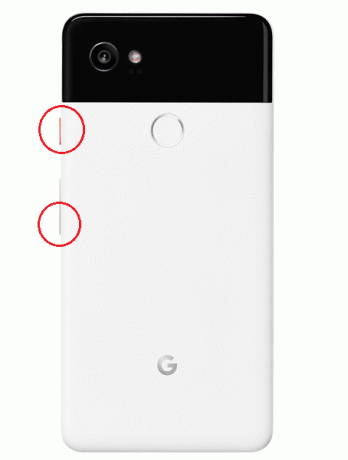
2. cihaz kapat kısa bir süre içinde.
3. Beklemek Ekranın yeniden görünmesi için
Google Pixel 2'nin yazılım sıfırlaması artık tamamlandı ve küçük sorunların düzeltilmesi gerekiyor.
Yöntem 1: Başlangıç Menüsünden Fabrika Ayarlarına Sıfırlama
Fabrika ayarlarına sıfırlama, genellikle, cihazın normal çalışmasını sağlamak için cihaz ayarlarının değiştirilmesi gerektiğinde gerçekleştirilir; bu durumda, Google Pixel 2. Yalnızca sabit tuşları kullanarak Google Pixel 2'nin Sert Sıfırlamasının nasıl gerçekleştirileceği aşağıda açıklanmıştır:
1. Kapatmak tuşuna basarak cep Güç düğmesine birkaç saniye basın.
2. Ardından, tutun Sesi kısma + Güç düğmeleri bir süre birlikte
3. bekle önyükleyici menüsü gösterildiği gibi ekranda görünmesi için Ardından, tüm düğmeleri bırakın.
4. Kullan Sesi kıs Ekranı değiştirmek için düğme Kurtarma Modu.
5. Ardından, düğmesine basın Güç buton.
6. Birazdan, Android logosu ekranda belirir. basın Sesi aç +Güç kadar birlikte düğmeler Android Kurtarma menüsü ekranda belirir.
7. Burada, seçin verileri sil / fabrika ayarlarına dön kullanmak Sesi kıs gezinmek için düğme ve Güç seçim yapmak için düğmesine basın.

8. Ardından, Sesi kıs vurgulamak için düğme Evet tüm kullanıcı verisini sil kullanarak bu seçeneği seçin ve Güç buton.
9. Beklemek sürecin tamamlanması için.
10. Son olarak, basın Güç düğmesini onaylamak için Sistemi şimdi yeniden başlat ekrandaki seçenek.

Google Pixel 2'nin fabrika ayarlarına sıfırlama işlemi şimdi başlayacak.
11. Beklemek bir süre için; ardından, telefonunuzu kullanarak açın. Güç buton.
12. NS Google logosu telefonunuz yeniden başladığında ekranda görünmelidir.
Artık telefonunuzu herhangi bir hata veya aksaklık olmadan dilediğiniz gibi kullanabilirsiniz.
Ayrıca okuyun:Google Pixel 3'ten SIM Kart Nasıl Çıkarılır
Yöntem 2: Mobil Ayarlardan Sert Sıfırlama
Google Pixel 2 Hard Reset'i mobil ayarlarınız üzerinden aşağıdaki şekilde bile gerçekleştirebilirsiniz:
1. Üzerine dokunun uygulamalar > Ayarlar.
2. Burada, simgesine dokunun. sistem seçenek.

3. Şimdi, dokunun Sıfırla.
4. Üç Ayarları sıfırla gösterildiği gibi görüntülenecektir.
- Wi-Fi, mobil ve Bluetooth'u sıfırlayın.
- Uygulama tercihlerini sıfırlayın.
- Tüm verileri silin (fabrika ayarlarına sıfırlama).
5. Burada, üzerine dokunun Tüm verileri sil (fabrika ayarlarına sıfırlama) seçenek.
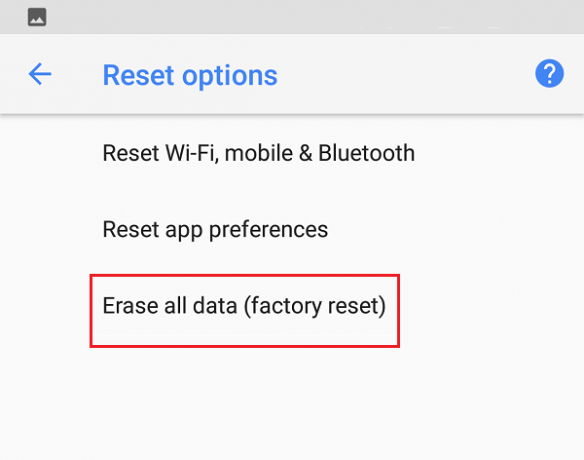
6. Ardından, simgesine dokunun. TELEFONU RESETLE, Tasvir edildiği gibi.
7. Son olarak, simgesine dokunun. Her şeyi sil seçenek.
8. Fabrika ayarlarına sıfırlama işlemi tamamlandıktan sonra, tüm telefon verileriniz, yani Google hesabınız, kişileriniz, resimleriniz, videolarınız, mesajlarınız, indirilen uygulamalarınız, uygulama verileriniz ve ayarlarınız vb. silinecektir.
Tavsiye edilen
- Play Store DF-DFERH-01 Hatasını Düzeltin
- Yavaş Google Haritalarını Düzeltmenin 7 Yolu
- Fallout 76'nın Sunucuyla Bağlantısının Kesilmesini Düzeltin
- Surface Pro 3'ü Fabrika Ayarlarına Sıfırlama
Umarız bu rehber yardımcı olmuştur ve siz fabrika ayarlarına sıfırlama Google Pixel 2. Hangi yöntemin işinize yaradığını bize bildirin. Bu makaleyle ilgili herhangi bir sorunuz veya yorumunuz varsa, bunları yorumlar bölümüne bırakmaktan çekinmeyin.



